1、启动PS软件,将需要调整的图片在PS软件中打开,并且复制一层备用
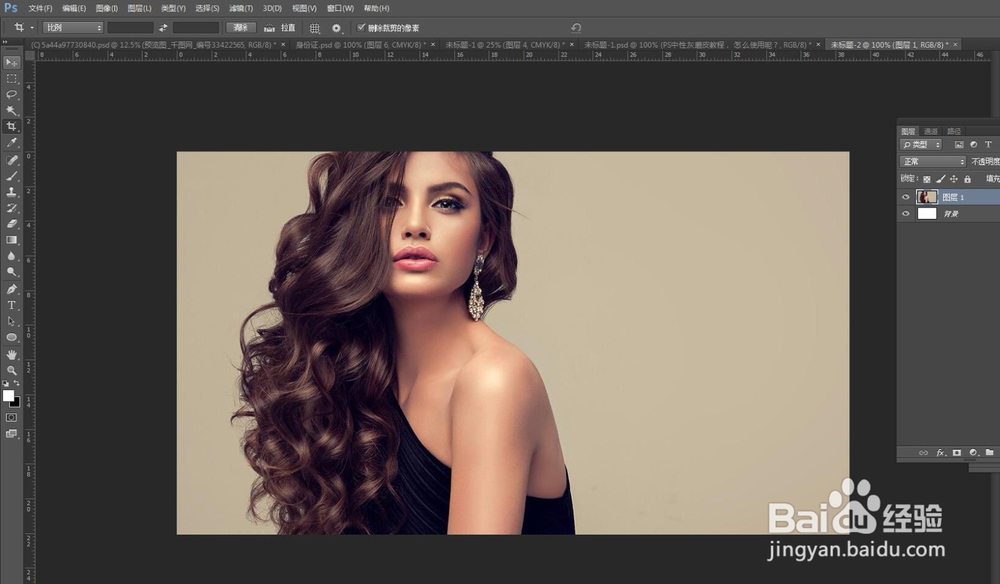
2、选择快速选择工具将人淦甓特猩物后面的背景图选取出来,因为色彩比较单一比较好选,然后配合属性栏的选区相加,选区相减
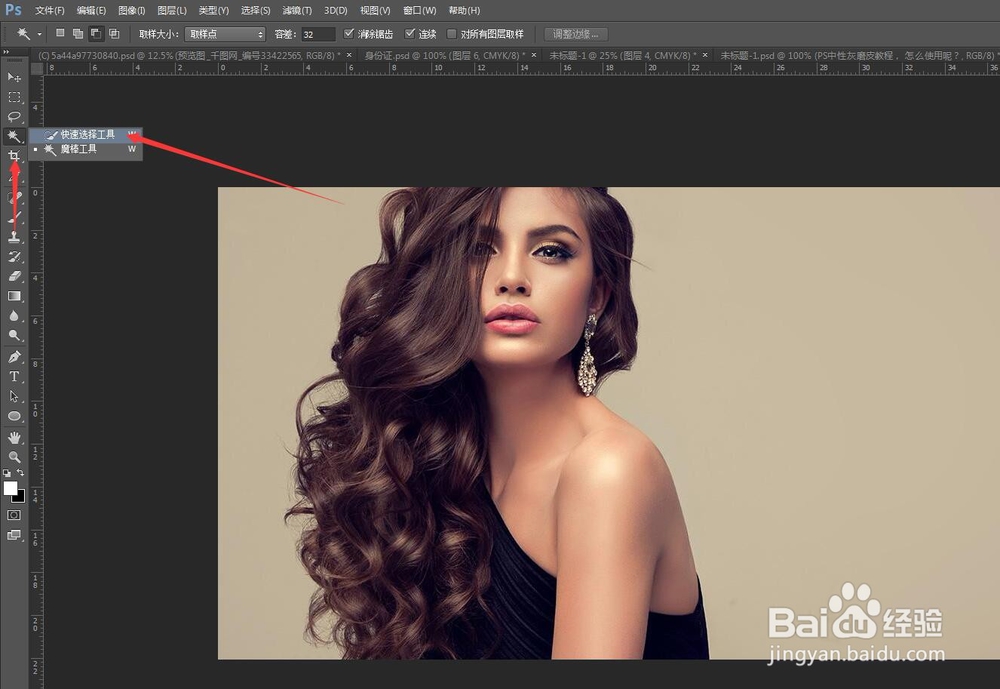
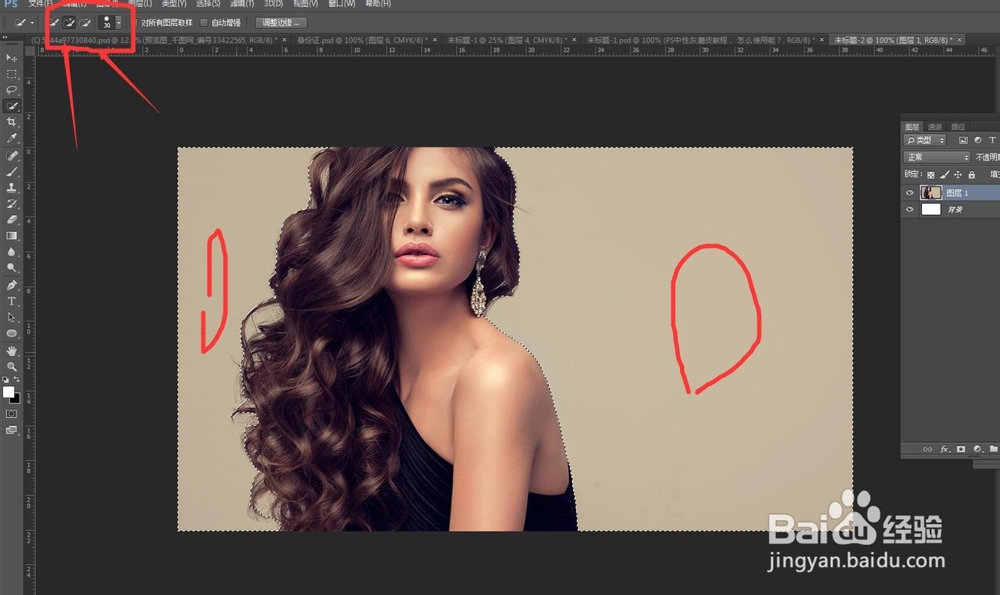
3、然后选择反选,右击反选,也可以选择选择菜单栏下的反向命令,选中人物
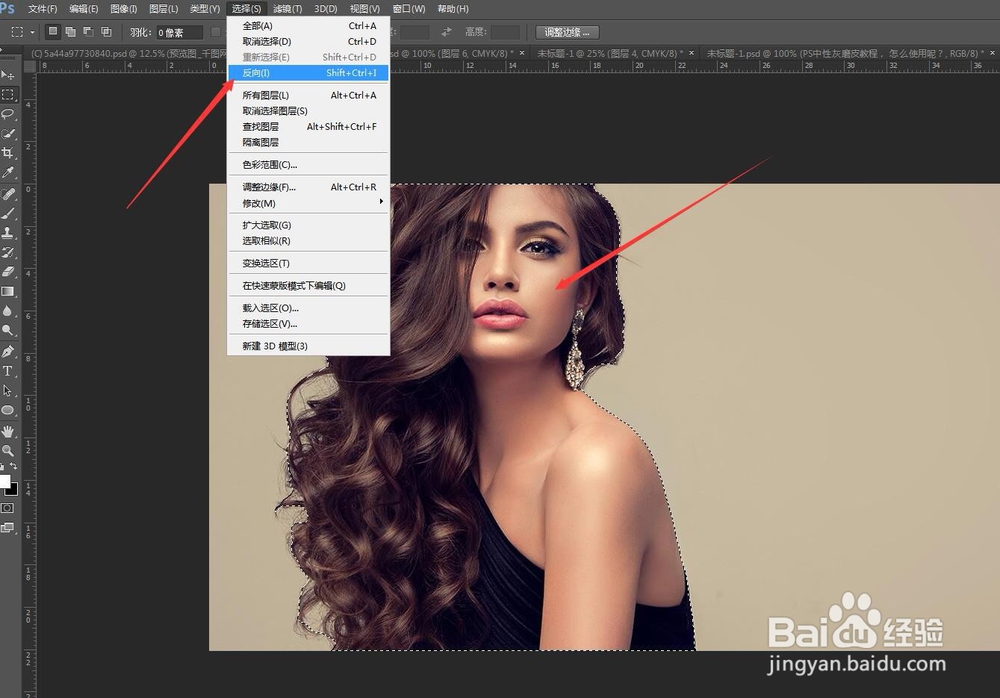
4、在属性栏中,点击调整边缘,调出调整边缘的面板,进行设置,勾选智能半径
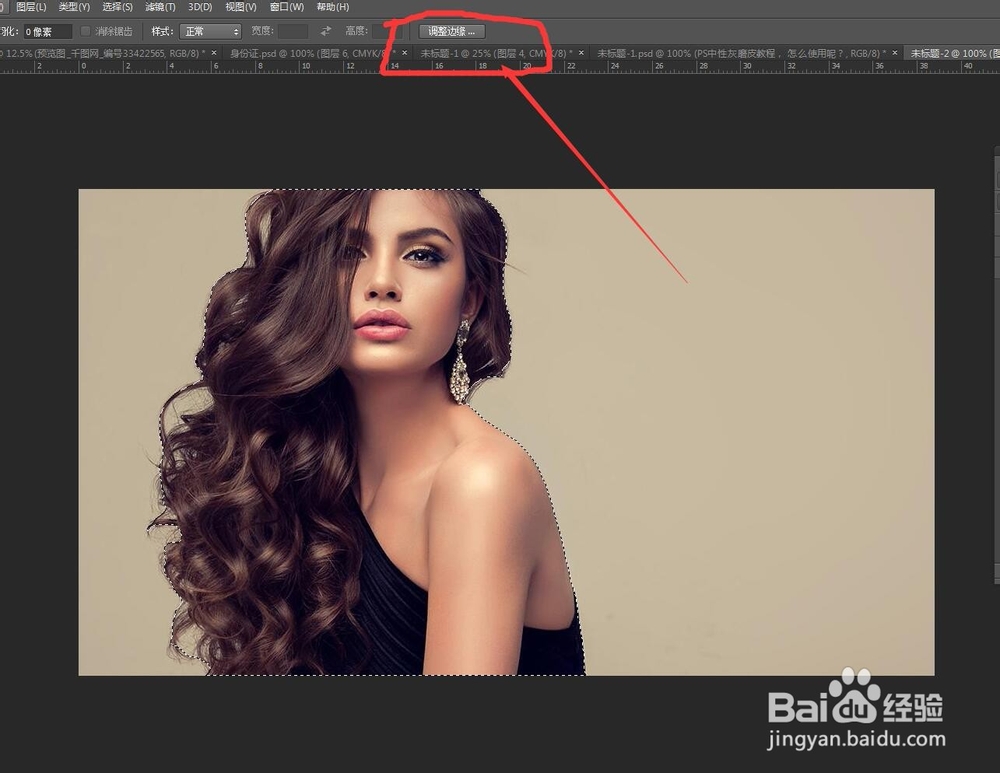
5、在左上角选择画笔工具,调整笔刷的大小,然后在头发边缘的部分轻轻涂抹,选出头发的边缘
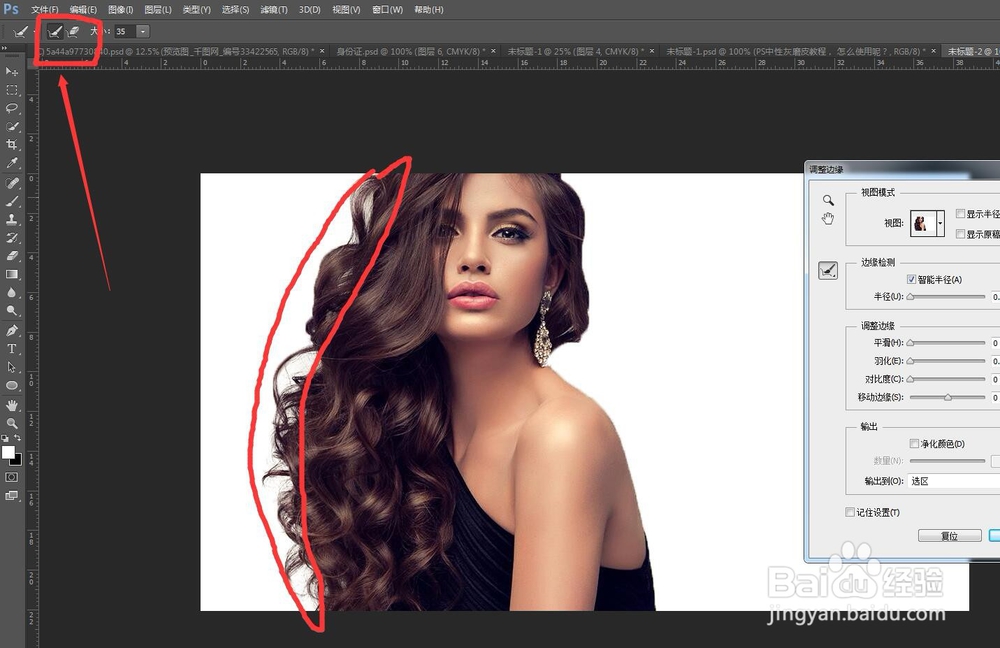
6、可以稍微羽化一点,然后勾选净化颜色,可以去除一些杂色,然后点击确定
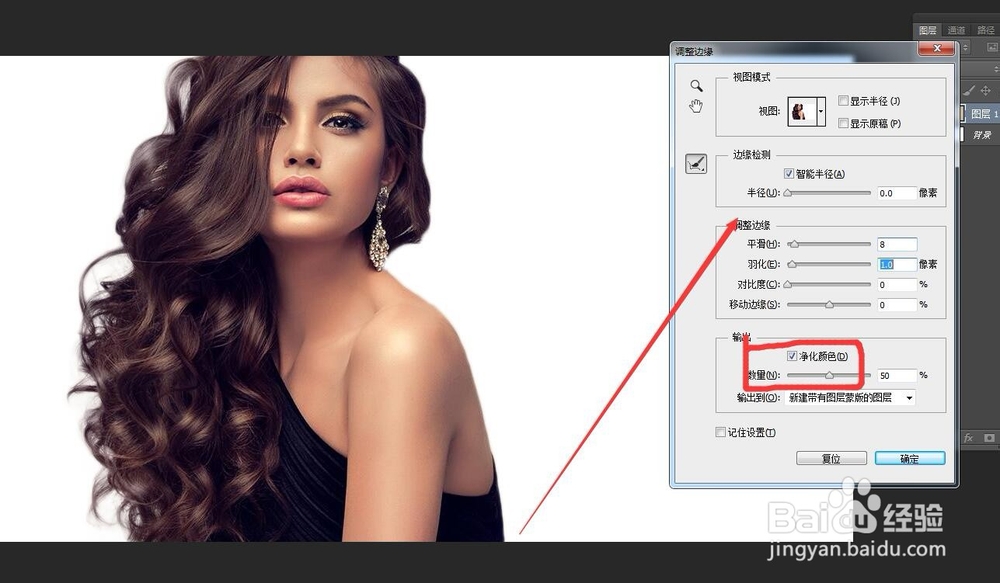
7、回到主页面,可以看到人物部分已经扣取出来了,并且做出了蒙版的效果,方便我们以后修改,完成
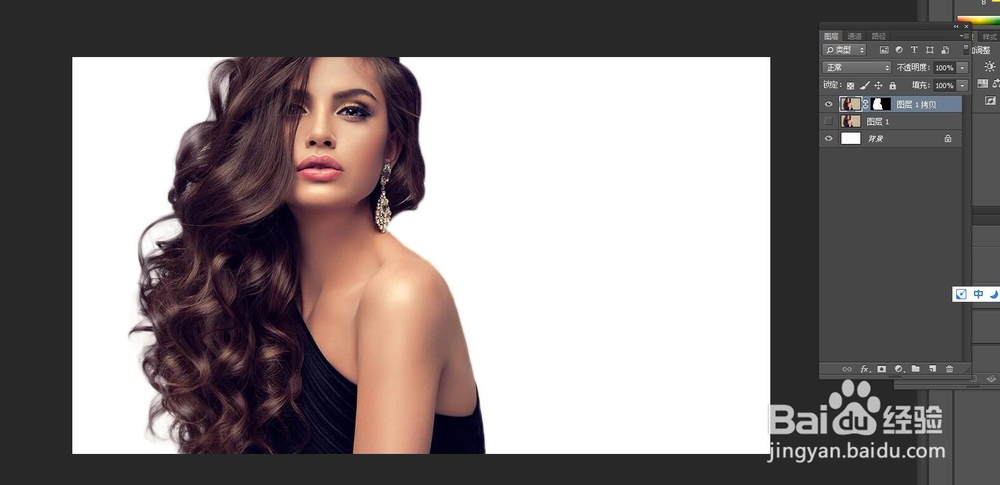
8、总结:1、启动PS软件,訇咀喃谆将图片在PS软件中打开 2、用快速选择工具选出北京部分,然后反选选中人物 3、调出调整边缘命令,设置参数 4、选择画笔,在人物栳摩狴矮头发边缘轻轻涂抹,点击确定 5、回到图层,可以看到蒙版,人物扣取完成